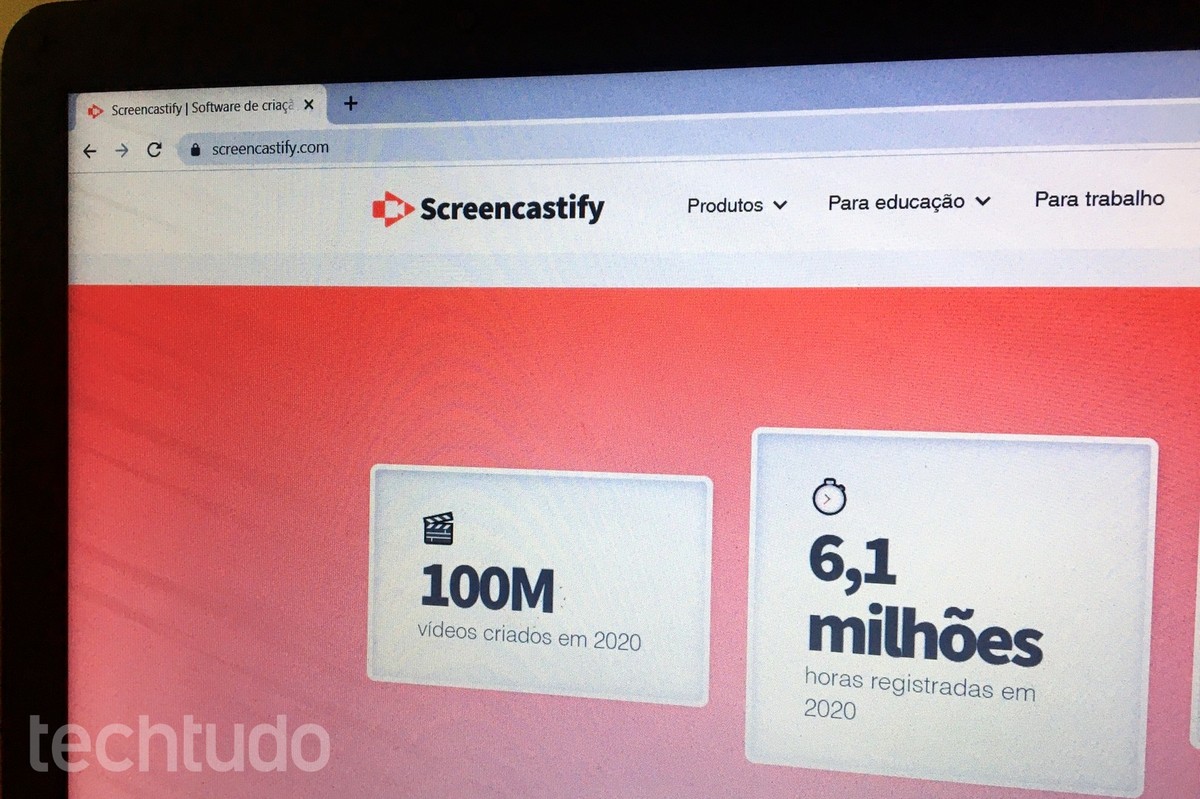
Por Thaisi Carvalho, para o TechTudo
Screencastify é uma extensão do Chrome que permite gravar a tela do PC. A ferramenta é gratuita e funciona direto do navegador, dispensando a necessidade de baixar e instalar programas. Os vídeos, que possuem resolução Full HD, podem ser baixados nos formatos MP3, MP4 ou GIF. É possível salvá-los no computador ou no Google Drive. Vale ressaltar que, no plano gratuito, as gravações podem ter no máximo 30 minutos. Além disso, somente dez vídeos podem ser feitos gratuitamente, e há um limite de 10GB de armazenamento.
🔎 Como gravar tela do PC ou notebook: confira seis programas para edição
Entre os recursos do Screencastify estão a possibilidade de ativar o microfone para gravar o áudio e de inserir imagens da webcam no vídeo. Há ainda uma ferramenta para fazer anotações. No tutorial a seguir, veja como baixar a extensão do Chrome e gravar a tela do PC online.
📝 Qual aplicativo baixar para gravar tela do iPhone? Tire suas dúvidas no Fórum do TechTudo
Como gravar a tela do PC online com o Screencastify
Passo 1. Para gravar a tela do PC, acesse o site do Screencastify (https://www.screencastify.com/) e clique em "Adicione ao Chrome";
Passo 2. Você será direcionado para a página de download da extensão do Chrome. Clique em "Usar no Chrome", opção localizada no lado superior direito, para baixar o plugin;
Passo 3. Após baixar a extensão para gravar a tela do PC grátis, você verá o ícone do Screencastify no canto superior direito do navegador. Ao clicar nele, uma tela será aberta, e você precisará fazer login com uma conta do Google;
Passo 4. Depois de fazer login, você será redirecionado para a página principal do Screencastify, que armazena os vídeos e edições baixados. Essa aba pode ser fechada, porque não é necessária para realizar a gravação;
Passo 5. Para gravar a tela do PC, clique no ícone da extensão e marque as opções que desejar. É possível selecionar o que será gravado, ativar o microfone e a webcam. Para ativar outras ferramentas, clique em "show more options" ("ver mais opções", em português). Após ajustar as configurações, clique em "Record" ("gravar", em português);
Passo 6. Para que a gravação tenha início, informe se deseja gravar a janela de navegação ou a tela cheia;
Passo 7. Quando a gravação começa, é possível ter acesso à barra de ferramentas, que pode ser movida para qualquer canto da tela. Ela abriga recursos como caneta, borracha, adesivos, destaque do clique do mouse e ativação da webcam. Basta clicar em qualquer um deles para utilizá-los. No lado esquerdo da barra há dois ícones circulares: o de cima permite que a gravação seja pausada, e o de baixo finaliza a gravação;
Passo 8. Após finalizar a gravação, o arquivo será aberto em uma nova aba do computador. Nela, é possível cortar o vídeo, com o ícone de tesoura que fica na parte de baixo da tela. A opção "Abrir no editor", localizada na parte de cima, direciona o usuário para o editor do Screencastify, onde há mais ferramentas. Por fim, é possível salvar e compartilhar o vídeo com as opções localizadas no lado direito.
Pronto. Agora você já sabe como gravar vídeo da tela do PC com a extensão do Chrome Screencastify.
Veja também: Como gravar a tela do celular Android em vídeo
Como gravar a tela do celular Android em vídeo
Agendamento de transmissões ao vivo será disponibilizado gradualmente para usuários da rede social; aplicativo também permitirá testar conexão e iluminação antes de lives com convidados
Versão online do editor de apresentações permite compartilhar edições com amigos e baixar documentos para o PC; veja como usar o PowerPoint online
Celulares que rodam Fortnite e número de jogadores estão entre as dúvidas sobre o Battle Royale da Epic Games
Novo game de sobrevivência contra zumbis desafia jogador a administrar recursos e criar uma pequena comunidade para enfrentar as criaturas.
App para Android e iPhone (iOS) traz exercícios gratuitos diários e sons relaxantes.
© 1996 – 2023. Todos direitos reservados a Editora Globo S/A. Este material não pode ser publicado, transmitido por broadcast, reescrito ou redistribuído sem autorização.
